借助技術,許多設備都可以拍攝視頻。 其中包括我們的智能手機,筆記本電腦,當然還有實際的攝像機。 但是,擁有一台設備並不意味著您將拍攝出由好萊塢製片人資助的完美視頻。 有時我們會在昏暗或光線不足的情況下拍攝視頻。 這就是為什麼您需要一個 視頻照明編輯器。 除了使您的視頻更明亮之外,這種 編輯器可以進行其他調整 視頻的亮度。
在這裡,我們將討論視頻照明編輯器列表,該列表將幫助您對媒體文件進行調整或增強。 這樣一來,您製作的視頻看起來會令人讚嘆不已,並且一定會吸引您的觀眾。 編輯器還可用於對媒體文件進行其他調整,包括修改色調,飽和度等。
文章指南第1部分。哪些應用程序可以使Mac上的視頻變亮?第2部分。如何在Windows 10中增亮視頻?第3部分。什麼是最好的在線免費視頻照明編輯器?
第1部分。哪些應用程序可以使Mac上的視頻變亮?
那麼,哪些應用將出現在我們的視頻照明編輯器列表中? 眾所周知,以下這些應用除了進行其他修改外,還可以進行照明調整。 在下面查看它們:
1. iMyMac視頻轉換器
iMyMac Video Converter是一個視頻照明編輯器,也可以用作轉換器。 轉換文件時,您可以選擇對色調,亮度和飽和度進行修改。 除此之外,您可以裁剪,編輯,旋轉,修剪和對媒體文件進行其他調整。 關於此Video Converter最好的事情是它將文件從一種格式轉換為另一種格式。 所以,當你 編輯您的視頻,甚至可以將它們從標準清晰度升級為高清晰度。 甚至支持4K分辨率的視頻。

該軟件利用硬件加速技術來加快編輯和轉換的速度。 它支持NVIDIA CUDA,NVENC, AMD以及Intel HD顯卡。 這些確保輸出文件將平滑且無滯後。 除此之外,iMyMac Video Converter支持許多文件類型。 因此,您不必擔心視頻文件類型與之不兼容。 您可以選擇免費試用或付費版本以使用更多功能。
2。 Adobe Premiere Pro CC
這是專業人士的視頻照明編輯器。 界面看起來方便又簡單。 嵌入式佈局可用於多種用途。 除此之外,您還可以完全自定義視頻。 另外,工作區本身是可自定義的,可幫助您流暢地進行工作。
Adobe Premiere Pro CC是高質量的視頻照明編輯器。 它也可以用於編輯視頻。 Mac和Windows均可使用此軟件。 Premiere Pro CC的亮點是其預設和編解碼器,使您可以方便地導出視頻。 檢查整個工具可能會令人生畏,因為它具有許多自定義功能。 而且,價格相當昂貴。 我們可以看到的一個缺點是,它會使您的驅動器混亂並佔用大量存儲空間。 除此之外,它非常有用。
3。 的Lightworks
Lightworks是功能完善的視頻照明編輯器,只要您將其用於個人用途,就可以免費獲取。 它的界面非常複雜,這意味著如果您是初學者,那不是最好的選擇。 您也可以使用它來編輯視頻和音頻文件!
在視頻渲染方面,Lightworks是一個很好的工具。 您可以在編輯時向時間軸添加無限數量的視頻和音頻文件。 我們注意到的另一個缺點是,您必須安裝各種特殊的驅動程序才能使其在ATI或NVIDIA顯卡上運行。 至少,它可以自動保存您的進程。 總體而言,Lightworks可以幫助您調整視頻的亮度。 而且,它也適用於音軌。 因此,它仍然是一個不錯的選擇。
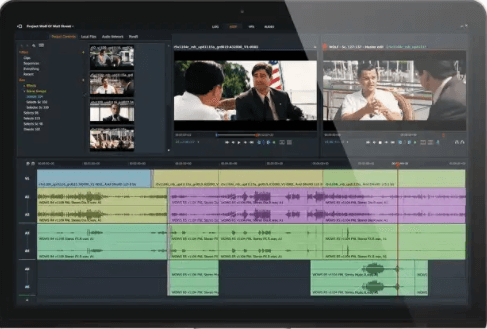
4。 攪拌機
Blender軟件是另一個具有許多附加組件的視頻照明編輯器。 最好用於3D建模或動畫。 儘管如此,它仍然可以調整視頻文件上的光線。 Blender的亮點是它提供了許多特殊效果。 該界面具有集成工具,大多數人都將其稱為高科技。 該應用程序不需要太多空間。 但是,新手用戶可能會發現它非常複雜。 此Mac視頻編輯器的界面不太方便。 在實際購買之前,您可能需要了解是否確實需要它。
5.品尼高Studio Ultimate
該軟件是具有快速性能的視頻照明編輯器。 該界面也非常簡單。 但是,它不支持4K視頻。 另外,無償的標準版本有很多限制。 如果您要使用簡易編輯器,則可以使用免費選項-只要您要編輯小文件,這就很好。 但是,如果您想要更複雜的視頻編輯解決方案,那不是您的最佳選擇。 Pinnacle Studio Ultimate仍然具有易於使用的界面,可以改善工作流程。
6。 Final Cut Pro X.
我們的視頻照明編輯器列表不會隨Final Cut Pro X一起提供。此工具是為Mac計算機構建的,具有轉場,效果和標題。 它也有很多自動設置。 但是,它僅適用於Mac,不適用於Windows操作系統。 缺點是該界面沒有可移動的窗口。 但是,“磁性時間軸”為您提供了一種編輯視頻的新方法。 功能廣泛,可讓您輕鬆製作精美的媒體文件。
第2部分。如何在Windows 10中增亮視頻?
那麼,視頻照明編輯器如何對Windows 10產生影響? 我們已經討論過Mac。 現在,我們將深入探討其他操作系統。
1。 Windows媒體播放器
將Windows Media Player用作視頻照明編輯器的步驟很簡單。 您打開一個視頻文件。 右鍵單擊視頻,然後單擊“增強”。 之後,單擊“視頻設置”。 您下一步應該做的是調整亮度。 您還可以調整其他設置,例如色相,飽和度和對比度。 之後,單擊“關閉”按鈕。 如果需要,也可以通過單擊“文件”菜單中的“保存”按鈕來保存編輯的視頻。 而已!
2。 VLC媒體播放器
該工具還可以用於調整照明,使其成為視頻照明編輯器,而不是充當媒體播放器。 為此,請單擊菜單欄上的“工具”,然後選擇“效果和濾鏡”。 請訪問標有“調整和效果”的部分。 然後,轉到“視頻效果”。 轉到標籤為Essentials的選項卡,然後選中Image Adjust複選框。 之後,您可以在滑塊上拖動亮度,對比度甚至其他選項。 這是編輯視頻照明的簡單方法。 您以後也可以保存它!
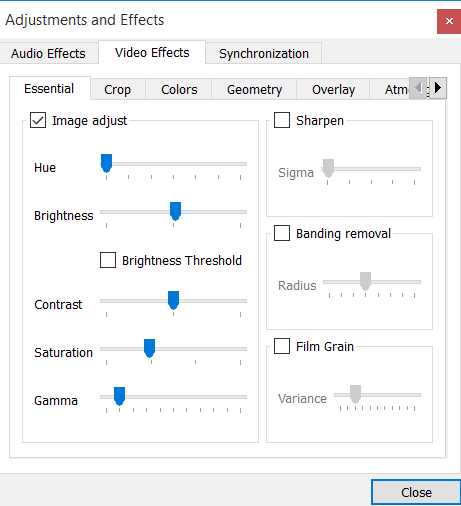
第3部分。什麼是最好的在線免費視頻照明編輯器?
在網上,您可以找到有效的視頻照明編輯器。 以下是其中一些:
1.轉儲媒體
DumpMedia是一個擁有許多工具的品牌,其中包括在線視頻照明編輯器。 您可以使用視頻照明編輯器來做很多事情。 例如,您可以簡單地拖放視頻。 之後,您可以修剪,調整,裁剪,旋轉,壓縮和翻轉視頻。 您甚至可以使用DumpMedia的 在線視頻編輯器 將視頻文件從一種格式轉換為另一種格式。 作為照明編輯器,您可以調整對比度,飽和度和亮度。 只需單擊幾下即可完成工作,該工具非常易於使用。
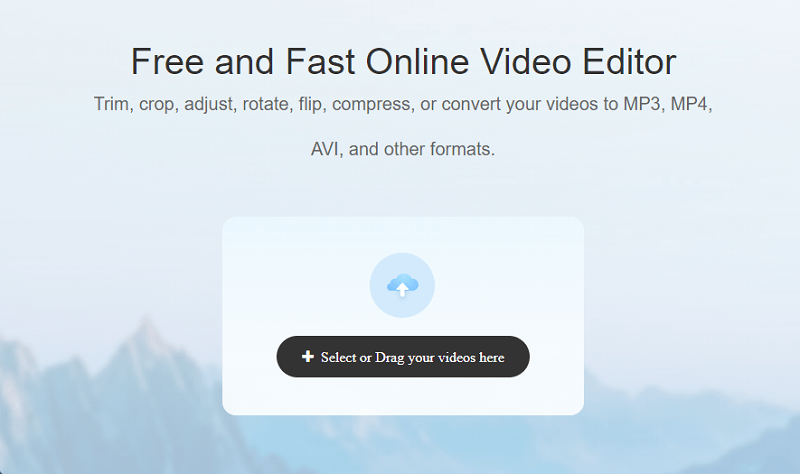
2.克里多
Clideo是視頻照明編輯器,具有在昏暗的照明條件下拍攝的視頻的快速增亮劑。 這只能在幾秒鐘內完成。 另外,界面非常簡單,您無需下載任何內容。 另外,無需安裝。 該工具還可以幫助您轉換為任何格式。 另外,它只會將您的文件保留24小時,並且會被刪除。 這樣可以確保您的文件不會被分發或用於盜版。 該編輯器與許多格式兼容,包括AVI,MOBV,WMV和MP4等。
3. VEED.IO
VEED.IO是一個視頻照明編輯器,適合那些不想在計算機上安裝任何東西的人使用。 只要您擁有瀏覽器,它就可以在Mac和Windows上運行。 該網站看起來非常專業,可讓您編輯曝光度,亮度和對比度。
4.流明5
Lumen5是一個很好的在線使用工具。 這是一種視頻增白劑,可讓您更改顏色,對比度,飽和度等。 您甚至可以在視頻中添加各種效果。 這個Lumen5在線工具也可以幫助添加暈影和淡入淡出效果。 該網站看起來非常簡單。 它也易於理解和使用。 它具有一組功能,可以對媒體文件進行大量調整。 牢記文件的安全性。 一段時間後,上傳和編輯的視頻將被刪除。
本文為您提供了視頻照明編輯工具列表。 我們為Mac,Windows和在線Web瀏覽器提供了許多選項。 對於Mac電腦,最好的選擇是iMyMac Video Converter,因為它可以在一個軟件中充當視頻照明編輯器和轉換工具。 立即獲取此iMyMac Video Converter,讓您的視頻看起來無價。



